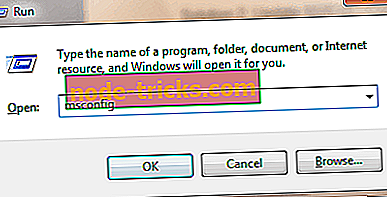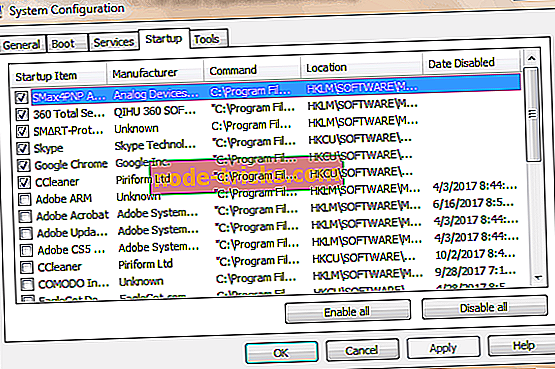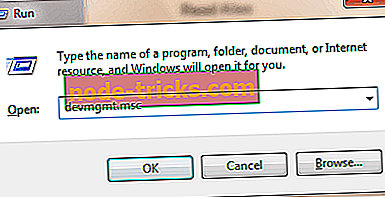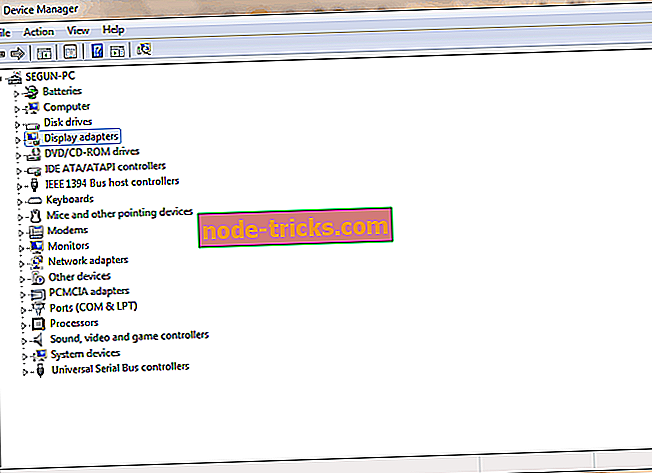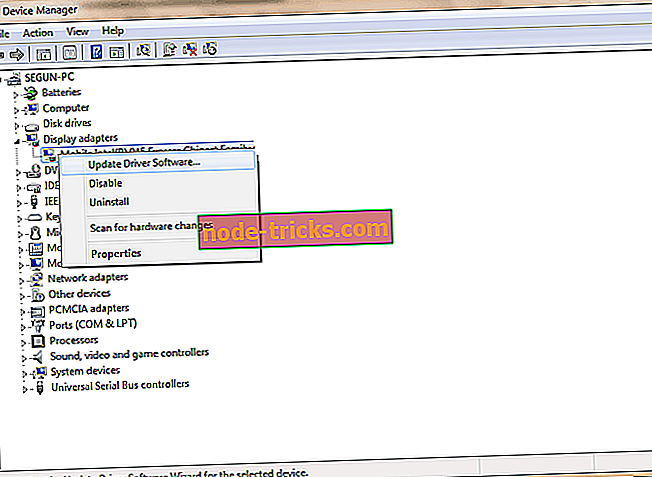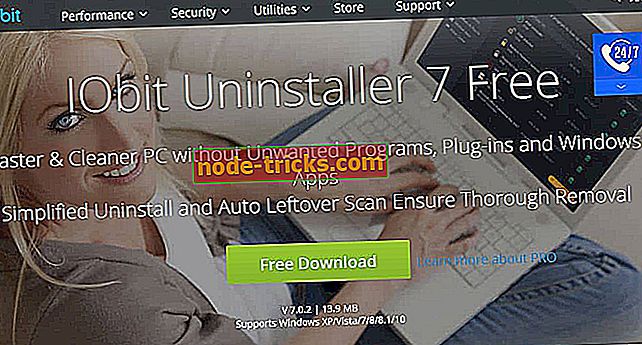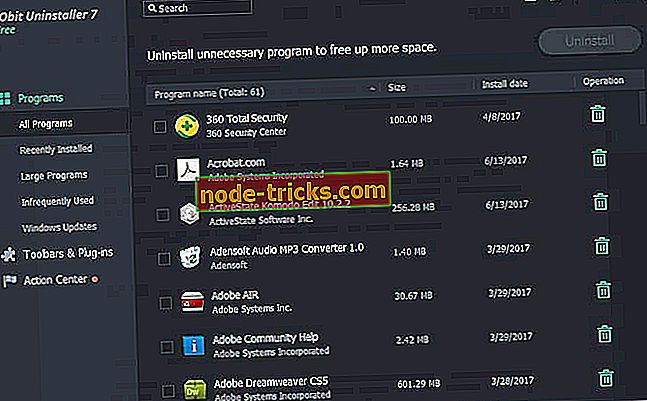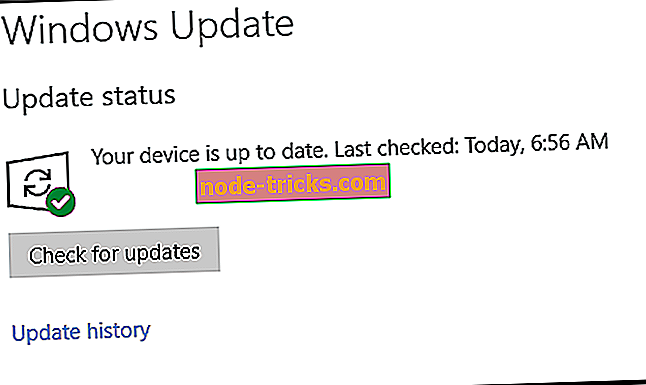Ako opraviť 'nvspcap64.dll nebol nájdený' chyba pri spustení systému Windows 10
Možno sa čudujete, prečo sa vyskytuje chyba pri štarte, ktorá hovorí, že na vašom počítači so systémom Windows 10 nie je možné nájsť C: windowssystem32nvspcap64.dll . Tento problém je spojený s NVIDIA GeForce Experience.
NVIDIA GeForce Experience súvisí s proxy serverom NVIDIA Capture Server Proxy, ktorý je proxy server používaný vždy, keď sa v ShadowPlay uskutočňuje streamovanie alebo nahrávanie. NVIDIA ShadowPlay sa však používa na nahrávanie a zdieľanie videohier, screenshotov a živých streamov s ľuďmi.
Medzitým sme zostavili riešenia použiteľné pri riešení nvspcap64.dll nenašiel problém na vašom počítači so systémom Windows. Nájdete ich nižšie.
Ako opraviť nvspcap64.dll nenašiel na Windows 10
- Zakázať NVIDIA GeForce Experience od spustenia
- Aktualizujte ovládače NVIDIA
- Odinštalovanie pomocou programu IObit Uninstaller
- Aktualizujte operačný systém Windows
Riešenie 1: Zakázať NVIDIA GeForce Experience od spustenia
Chyba pri spustení nvspcap64.dll sa dá opraviť vypnutím služby NVIDIA GeForce Experience od spustenia. Tým sa odstráni aplikácia zo spúšťacích programov. Tu je postup, ako zakázať spustenie služby GeForce Experience:
- Súčasným stlačením tlačidla „Windows“ a „R“ spustíte program Run.
- Napíšte „msconfig“ bez úvodzoviek a kliknite na „OK“.
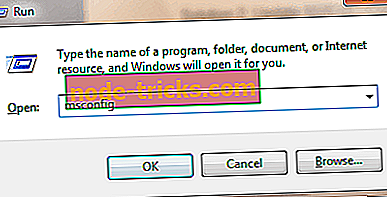
- Teraz kliknite na záložku „Služby“.
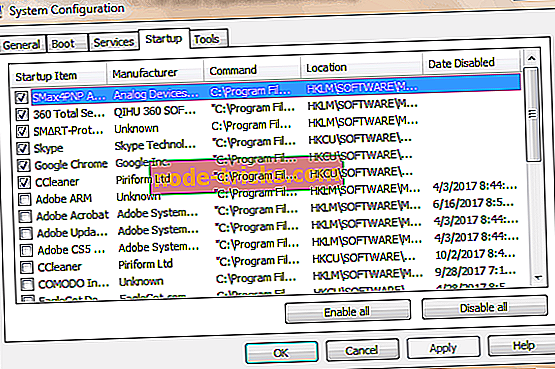
- Tu zrušte začiarknutie políčka „Služba NVIDIA GeForce Experience Service“ (alebo akékoľvek iné aplikačné programy NVIDIA) a kliknite na „OK“.
Riešenie 2: Aktualizácia ovládačov NVIDIA
Môžete tiež aktualizovať grafický ovládač NVIDIA na vašom počítači, aby ste problém vyriešili. Tu je návod, ako aktualizovať grafický ovládač počítača:
- Stlačením tlačidla „Windows“ a „R“ spustíte program „Spustiť“.
- V okne Spustiť zadajte príkaz devmgmt.msc a kliknutím na tlačidlo „OK“ otvorte „Správca zariadení“.
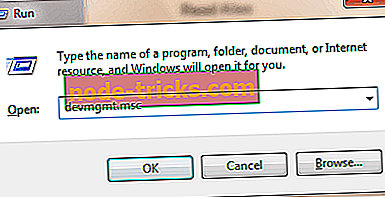
- V Správcovi zariadení opustite panel, rozbaľte kategóriu Display adapters a kliknite pravým tlačidlom myši na ovládač NVIDIA.
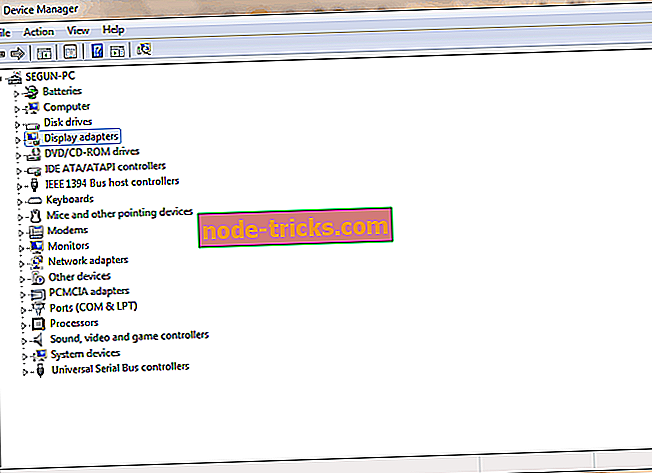
- Vyberte položku „Update Driver“ a postupujte podľa pokynov na vykonanie aktualizácie.
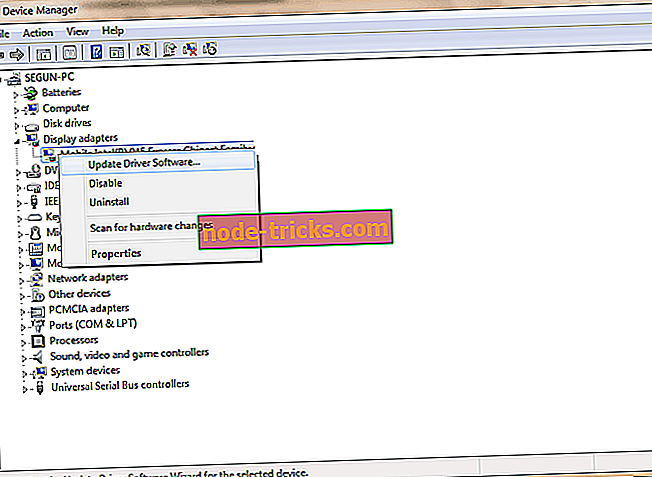
- Nakoniec po aktualizácii ovládača NVIDIA na vašom PC reštartujte počítač.
Riešenie 3: Odinštalujte pomocou programu IObit Uninstaller
Inou metódou upevnenia nvspcap64.dll je pomocou programu IObit Uninstaller. Tento obslužný program je ideálny pre odstraňovanie tvrdých softvérových aplikácií a čistenie všetkých jeho stôp.
Prípadne môžete použiť ktorýkoľvek z desiatich najlepších alternatívnych odinštalačných programov na úplné odinštalovanie programu NVIDIA GeForce Experience.
Stiahnite si, nainštalujte a používajte IObit Uninstaller na vašom Windows 10 PC na vyriešenie nvspcap64.dll chyby pri spustení problém. Postup je nasledovný:
- Stiahnite si program IObit Uninstaller a nainštalujte ho neskôr.
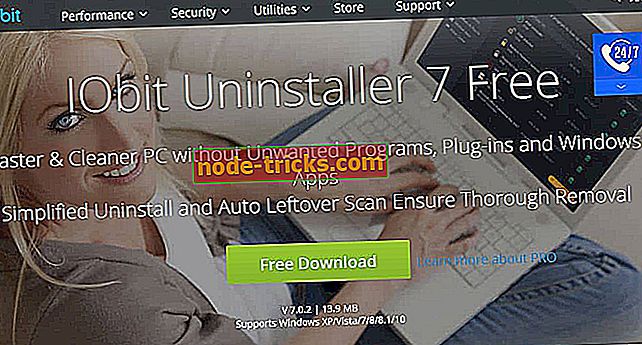
- Spustite aplikáciu IObit Uninstaller.
- Vyberte program NVIDIA GeForce Experience a ďalšie aplikácie NVIDIA a potom vyberte automaticky odstrániť zvyšné súbory.
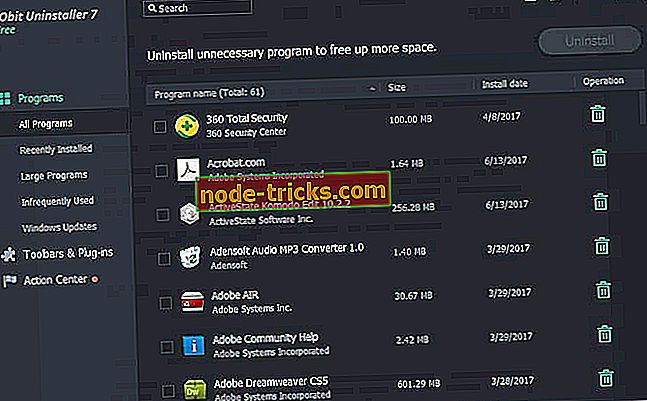
- Ak chcete pokračovať v procese odinštalovania, kliknite na možnosť „Odinštalovať“.
Riešenie 4: Aktualizácia operačného systému Windows
Okrem toho môžete nvspcap64.dll opraviť aktualizáciou operačného systému Windows na najnovšiu verziu. Spoločnosť Microsoft neustále vydáva aktualizácie systému Windows s cieľom zlepšiť stabilitu systému a opraviť rôzne problémy a chyby spojené s chybami pri spustení.
Vo všetkých verziách systému Windows však môžete tieto kroky použiť na aktualizáciu operačného systému Windows:
- Prejdite do Štart> napíšte “update” do vyhľadávacieho poľa a pokračujte kliknutím na “Windows Update”.
- V okne Windows Update vyhľadajte aktualizácie a nainštalujte dostupné aktualizácie.
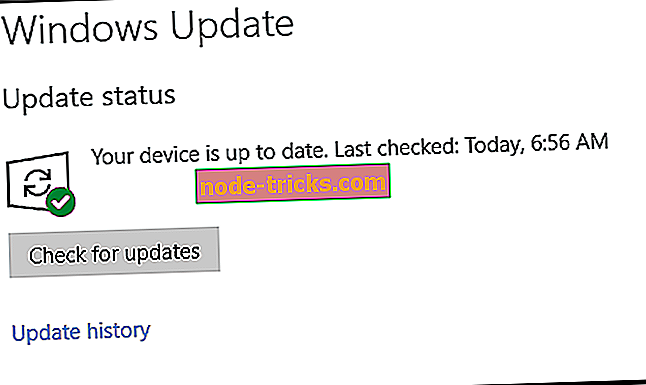
- Po dokončení aktualizácie reštartujte počítač so systémom Windows.
Na záver, vyššie uvedené riešenia vám pomôžu opraviť problém s spustením nvspcap64.dll na vašom počítači so systémom Windows 10. Ak máte akékoľvek otázky, napíšte komentár nižšie.
Poznámka editora: Tento príspevok bol pôvodne publikovaný v októbri 2017 a od tej doby bol kompletne prepracovaný a aktualizovaný pre čerstvosť, presnosť a komplexnosť.